这里写自定义目录标题
(一)方法一,在线安装
一、配置yum源
1.下载mysql源安装包
在MySQL官网中下载YUM源rpm安装包:http://dev.mysql.com/downloads/repo/yum/
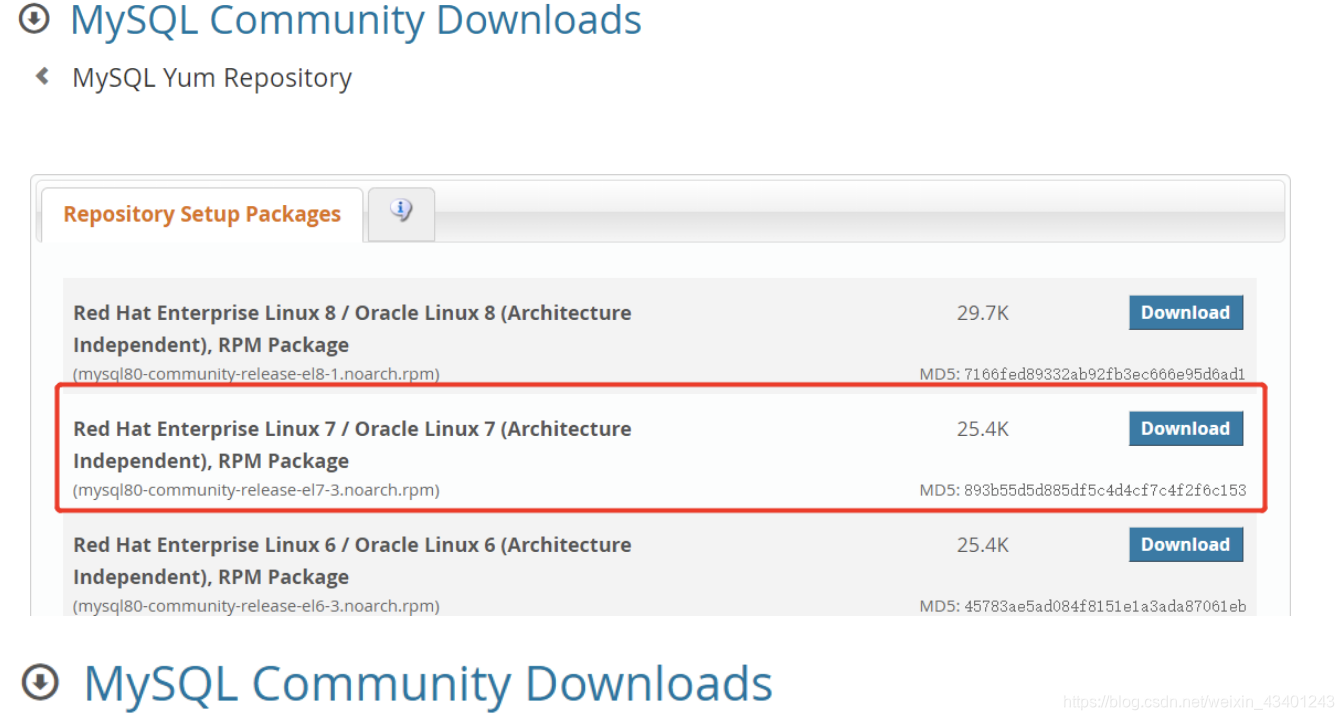
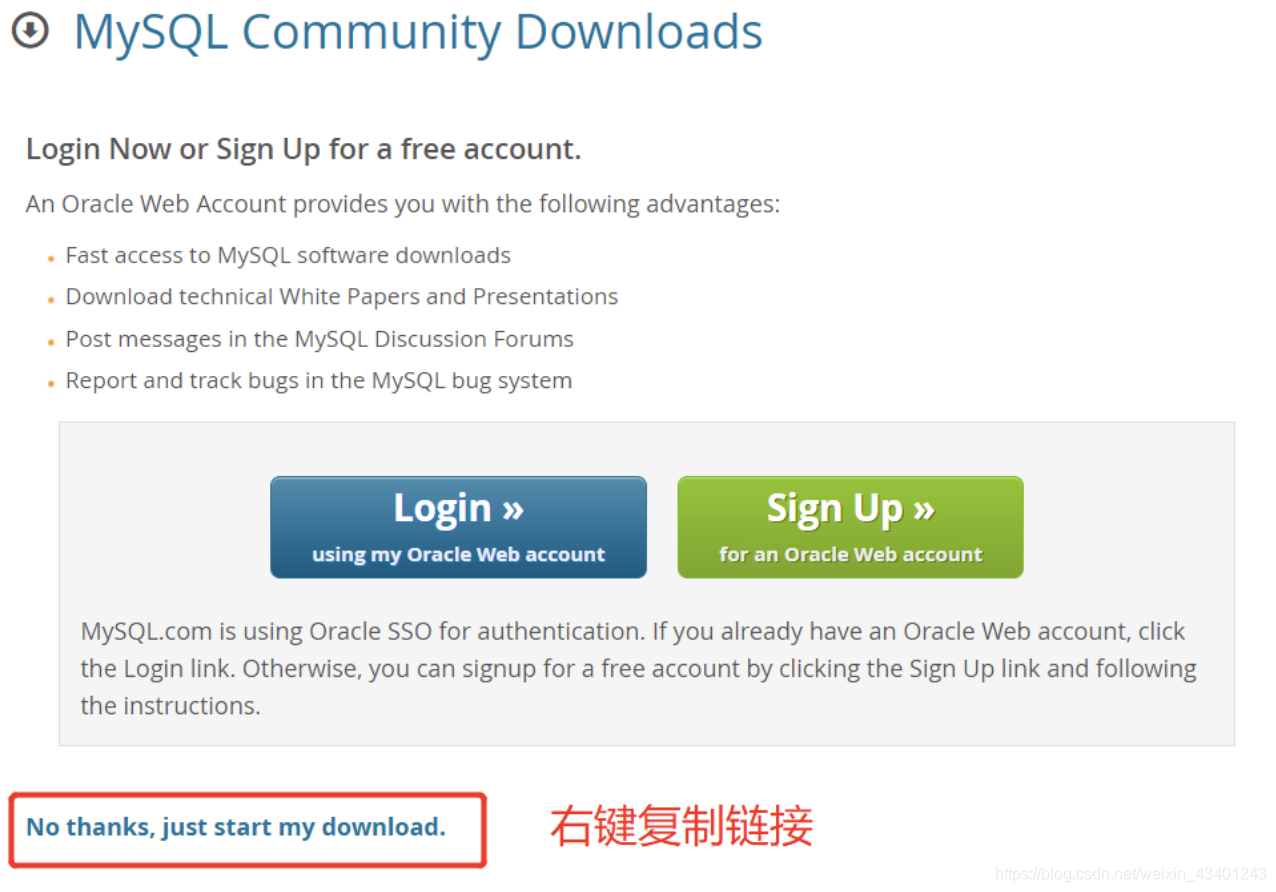
复制下载链接:https://dev.mysql.com/get/mysql80-community-release-el7-3.noarch.rpm
本次下载目录为:/home/目录,因此进入:cd /home
执行下载命令:
wget https://dev.mysql.com/get/mysql80-community-release-el7-3.noarch.rpm
2.安装mysql源
下载完成后使用下面命令安装源:
yum localinstall mysql80-community-release-el7-3.noarch.rpm
3.检查是否安装成功
用命令检测是否安装成功,若成功,显示下图,
yum repolist enabled | grep "mysql.*-community.*"

若不成功:解决CentOS8下安装MySQL 错误:没有任何匹配: mysql-community-server

执行下面命令即可:
rpm -ivh mysql80-community-release-el8-1.noarch.rpm

再去执行 就可以完成安装了
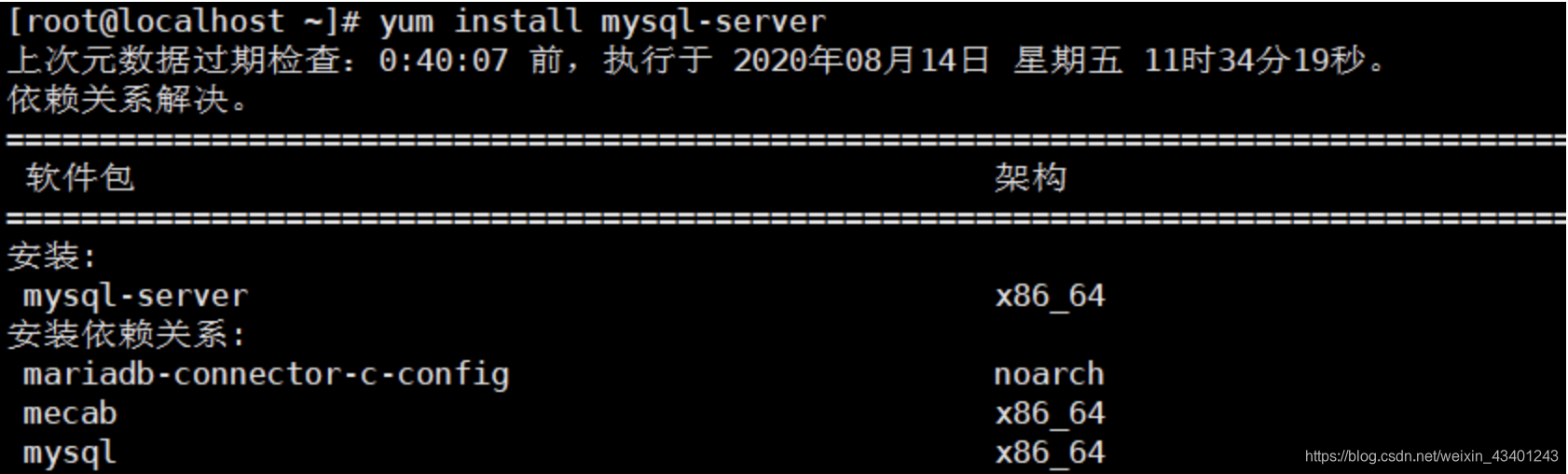
二、安装mysql
直接使用命令:
yum install mysql-community-server
mysql8.0对大小写敏感,添加 lower_case_table_names=1,安装完成后必需设置
修改 /etc/my.cnf
在[mysqld]增加
lower_case_table_names=1
#最大链接数
max_connections=200
三、启动mysql服务
1.启动
systemctl start mysqld
或者
service mysqld start
2.查看启动状态
systemctl status mysqld
或者
service mysqld status
3.重启
systemctl restart mysqld
或者
service mysql restart
4.设置开机启动
systemctl enable mysqld
systemctl daemon-reload
四、配置及部分命令
1.修改登录密码
mysql安装完成之后,在/var/log/mysqld.log文件中给root生成了一个默认密码。通过下面的方式找到root默认密码,然后登录mysql进行修改:
grep ‘temporary password’ /var/log/mysqld.log
本地MySQL客户端登录
mysql -uroot -p
密码是上一步查询出来的。输入后回车。
然后修改密码:
ALTER USER ‘root’@‘localhost’ IDENTIFIED BY ‘XXXXX111’;
2.添加远程登录用户
创建新用户
create user ‘root’@’%’ identified by ‘sta’;
授权
grant all privileges on . to ‘root’@’%’ with grant option;
刷新权限
flush privileges;
由于8.0用了caching_sha2_password加密密码,以前版本的工具可能连接不上,换加密方式
ALTER USER ‘root’@’%’ IDENTIFIED WITH mysql_native_password BY ‘sta’;
3.修改默认编码方式
mysql8.0默认编码方式为utf8mb4,因此使用时不需要修改,可使用如下命令查看:
SHOW VARIABLES WHERE Variable_name LIKE ‘character_set_%’ OR Variable_name LIKE ‘collation%’;
如果需要修改其他编码方式,方法有很多,以下仅为举例。
比如需要修改为utf8mb4,可以使用如下方式:
修改mysql配置文件my.cnf(windows为my.ini)
my.cnf一般在/etc/my.cnf位置。找到后请在以下三部分里添加如下内容:
[client]
default-character-set = utf8mb4
[mysql]
default-character-set = utf8mb4
[mysqld]
character-set-client-handshake = FALSE
character-set-server = utf8mb4
collation-server = utf8mb4_unicode_ci
init_connect=‘SET NAMES utf8mb4’
重启mysql即可。
collation_connection 、collation_database 、collation_server是什么没关系。但必须保证以下这几个变量必须是utf8mb4。:
character_set_client (客户端来源数据使用的字符集)
character_set_connection (连接层字符集)
character_set_database (当前选中数据库的默认字符集)
character_set_results (查询结果字符集)
character_set_server (默认的内部操作字符集)
数据库连接参数中:
characterEncoding=utf8会被自动识别为utf8mb4,也可以不加这个参数,会自动检测。
而autoReconnect=true是必须加上的。
4.部分参数配置查询命令
#查询mysql最大连接数设置
show global variables like ‘max_conn%’;
SELECT @@MAX_CONNECTIONS AS ‘Max Connections’;
查看最大链接数
show global status like ‘Max_used_connections’;
查看慢查询日志是否开启以及日志位置
show variables like ‘slow_query%’;
查看慢查询日志超时记录时间
show variables like ‘long_query_time’;
查看链接创建以及现在正在链接数
show status like ‘Threads%’;
查看数据库当前链接
show processlist;
查看数据库配置
show variables like ‘%quer%’;
五、彻底卸载mysql
1.卸载软件
yum remove mysql-community-server
完成后使用rpm -qa|grep mysql命令查看,如果有查询结果,则使用yum remove 名称清理掉。如图:
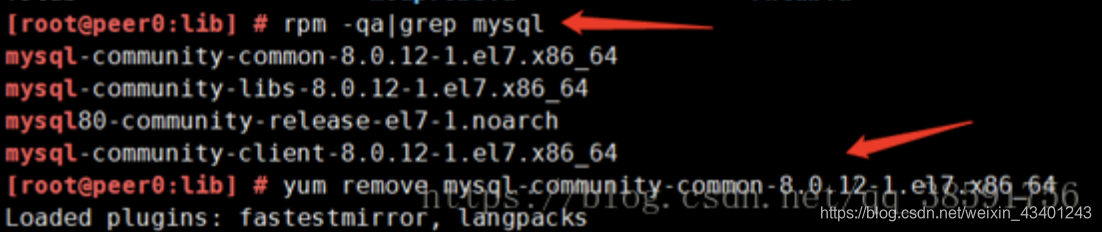
再使用命令rpm -qa | grep -i mysql查看,如果有结果使用rpm -e 名称卸载。例如:

2.删除文件
rm -rf /var/lib/mysql
rm /etc/my.cnf
rm -rf /usr/share/mysql-8.0
如果需要重新安装,在安装完成启动之前可以先对mysql目录赋予权限防止异常发生:
chmod -R 777 /var/lib/mysql
linux - mysql:查看 mysql 是否安装成功
命令
rpm -q mysql
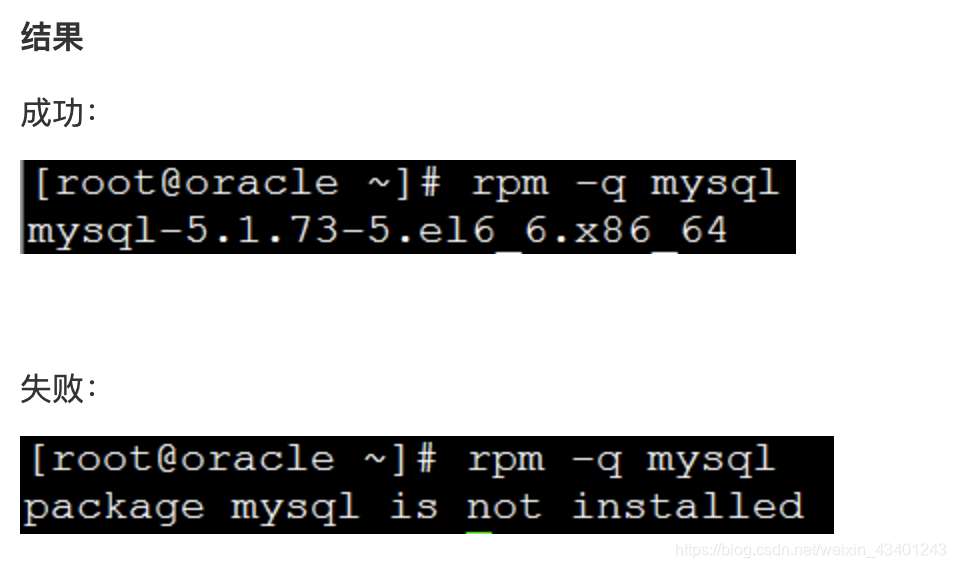
卸载数据库
进入到mysql中,输入原密码之后,可以直接使用以下命令进行修改,例如密码修改为root@123;
修改密码:
ALTER USER 'root'@'%' IDENTIFIED WITH mysql_native_password BY 'root@123';